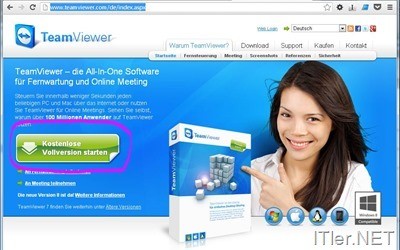Kleine Anleitung um Unterstützung mittels Teamviewer zu nutzen
Teamviewer ist eine kleine Software mit deren Hilfe es möglich ist eine Fernwartung zu starten! Dazu müssen beide Seiten die Teamviewer Software ausführen und schon kann eine Person z.B. ein versierter PC Anwender (Admin) auf den PC einer anderen Person zugreifen. Wird eine Teamviewer-Sitzung geöffnet bekommt der „Admin“ den Bildschirm des Hilfesuchenden angezeigt und kann so den PC der hilfesuchenden Person checken, als würde er direkt davor sitzen. Einzige Bedingung dafür ist, dass der zu fernwartende PC über eine aktive Internetverbindung verfügt. Der Grund warum ich hier eine kleine Anleitung für die „hilfesuchende Person“ schreibe ist schnell erklärt. Ich nutze auch immer mal wieder die Teamviewer Plattform um Leuten aus meinen Bekanntenkreis zu helfen. Da diese jedoch nicht immer die „Top-IT-Fachkräfte“ sind, musste ich bislang immer wieder die einzelnen Schritte am Telefon erklären, wie man eine Teamviewer-Sitzung startet.
Um mir nun die Sache zu vereinfachen stelle ich jetzt hier im Blog eine kleine Anleitung zum Teamviewer in Wort und Bild online, welche ich einfach per Mail an die betroffene Person weiter leiten kann. Dann kann jemand welcher noch keine Teamviewer Erfahrung besitzt die Anleitung einfach durchspielen und muss danach nur noch die User-ID und das Passwort an mich übermitteln. Den Beitrag veröffentliche ich für alle sichtbar, da ich mir dachte – der eine oder andere Admin dort draußen kann sicher so ein kleines HowTo immer mal wieder gebrauchen! ;)
Doch beginnen wir nun mit der Anleitung:
Schritt 1: Teamviewer Seite aufrufen
—> dies erledigt man über diesen Link: GO Teamviewer
Diese sollte dann wie folgt aussehen!
Hier klickt man nun auf den grünen Button und lädt sich die Vollversion herunter:
Schritt 2: Teamviewer starten
Nachdem der Download abgeschlossen ist, führt ihr nun die heruntergeladene Datei aus! Dafür müsst ihr nur einen Doppelklick auf die „Teamviewer_Setup.exe“ ausführen!
Die nächste Meldung bestätigt man mit „Ausführen“ …
Jetzt hat man zwei Möglichkeiten! Entweder man installiert sich diese Anwendung, dann kann diese immer genutzt werden, wenn eine Remote-Hilfe benötigt wird oder man führt die Anwendung einfach über den Punkt „Starten“ aus. Dies ist wohl der sinnigste Weg, wenn man nicht ständig eine Unterstützung benötigt! ;)
Die Lizenz muss man natürlich annehmen!
–> unter Fernsteuerung zulassen
Ihre ID: in diesem Fall die Nummer – 437501809
Kennwort: in diesem Fall die PIN – 1309
Diese zwei Zahlen gebt ihr nun an die Euch unterstützende Person weiter!
Damit kann diese dann auf den betroffenen PC zugreifen.